当前很多伙伴都熟悉AutoCAD2018软件,绘图非常方便的。今天小编给大家分享了关于AutoCAD2018制作多边形的详细教程,有需要的朋友不要错过哦。
1、新建一个文档,点击“默认”选项卡(图中红框)中“绘图”选项组(图中蓝框)中的“矩形”旁的下拉箭头(图中红色箭头所指)
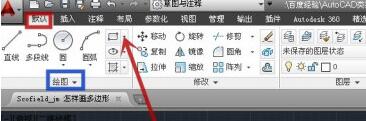
2、在弹出的菜单中点击“多边形”(图中红色箭头所指)
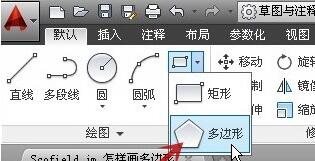
3、这时需要输入多边形的边长数量,这里以画五边形为例,因此输入数字“5”(图中红框)

4、再需要确定五边形的中心所处位置(图中红框),这里随便定位作为示例
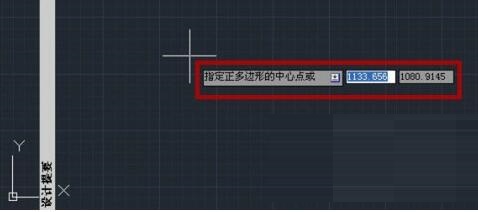
5、再要分此五边形是内切于圆还是外切于圆,这里选“内接于圆”(图中红色箭头所指)为例

6、再设定外切圆的半径是多少,这里以“100”(图中红框)为例

7、得到五边形如图所示,完成五边形绘制。
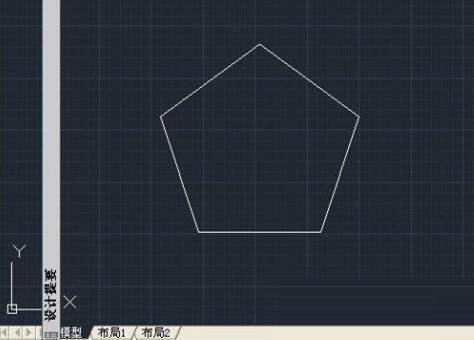
才接触AutoCAD2018软件的各位伙伴,今日就快来学习本文AutoCAD2018制作多边形的操作流程吧,相信在以后的使用中一定会得心应手的。
- 《原神》2.8版映影书写札记世界任务攻略
- 《原神》幽夜默示录其三详细任务攻略
- 《黎明之海》威望玩法介绍 军阶快速升级指南
- 《黎明之海》威名获取方法 威名怎么获得
- 《原神》2.8版布丁岛仙灵解谜教程
- 《原神》幽夜默示录城堡全宝箱收集指南
- 第40届香港电影金像奖揭晓 刘德华代领奖现场哽咽
- 准备迎战!《开心超人之英雄的心》终极预告曝光
- 好燃! 手绘国漫《冲出地球》两周内连登8次热搜
- 落落导演新片《遇见你》发布“越爱越痛”特辑
- 《莫扎特》曝正片片段 荣梓杉乘积木飞船环游天空
- 火爆不减!《侏罗纪世界3》内地票房突破十亿
- 《神探大战》发布海报 走入“疯癫神探”的世界
- 《760号犯人》有望上映 卷福朱迪·福斯特领衔飙戏
- 《一直一直都很喜欢你》预告海报双发 定档7.22
- 《神探大战》票房破4亿! 连续6天夺得票房日冠
- 《达荷美女战士》首曝预告 英勇女军团高燃宣战
- 真人版《芭比》杀青 亚历山德拉·西普发合影庆祝
- 《黎明之海》威望勋章获取方式一览 威望勋章怎么获得
- 《黎明之海》星魂获取方法 星魂怎么获得
- 《黎明之海》各军阶结算奖励一览 威望等级奖励有什么
- 《原神》2.8版武器祈愿池抽取建议
- 《暗区突围》健康系统解析及药品图鉴 腿折了怎么办
- 《黎明之海》每周限时活动一览
- 《黎明之海》开服前三天满级后必做指南
- 培勤家长电脑版
- 秒速作业软件电脑版
- UUabc学生端电脑版
- 武音微门户电脑版
- 万象创作电脑版
- 天天儿童英语电脑版
- 税务师题库软件电脑版
- 字节引擎翻译电脑版
- 在职艺术硕士题库电脑版
- 鸭鸭写字少儿书法练习电脑版
- 征服的荣耀围城十一项修改器 v1.15
- Booty Calls无限金钱修改器 v2021.05.25
- 鬼谷八荒优雅黑色古典美人立绘MOD v3.20
- 英灵神殿更好的楼梯MOD v2.80
- 赛博朋克2077V凉鞋MOD v3.18
- 英灵神殿改良银剑MOD v2.5
- 英灵神殿改良黑金刀MOD v3.20
- 怪物猎人世界冰原美化眩鸟套装MOD v2.41
- 环世界黑手武器包v1.2MOD v2.74
- 数码方块地球防卫军联机补丁 v3.29
- ergo
- ergonomics
- Eritrea
- Eritrean
- ermine
- erode
- erogenous
- erotic
- erotica
- eroticism
- [OP/海贼王]故事里的人
- 诞生物语
- 久负良辰,各欢喜
- 男友来自一千年前
- 随笔记
- [综]你们快去结婚!
- [我的英雄学院]精神援助
- 林深时见鹿
- 梦的世界
- [全职高手]风信子
- [BT下载][遮天][第32集][WEB-MP4/0.42G][国语配音/中文字幕][1080P][H265][DDHDTV] 剧集 2023 大陆 动画 连载
- [BT下载][遮天][第32集][WEB-MKV/1.79G][国语配音/中文字幕][4K-2160P][H265][DDHDTV] 剧集 2023 大陆 动画 连载
- [BT下载][阿叔][第30集][WEB-MKV/2.12G][国语配音/中文字幕][1080P][DDHDTV] 剧集 2023 台湾 剧情 连载
- [BT下载][风起西州][第31-32集][WEB-MP4/0.64G][国语配音/中文字幕][1080P][BlackTV] 剧集 2023 大陆 剧情 连载
- [BT下载][风起西州][第31-32集][WEB-MP4/0.64G][国语配音/中文字幕][1080P][SeeWEB] 剧集 2023 大陆 剧情 连载
- [BT下载][风起西州][第31-32集][WEB-MKV/12.87G][国语配音/中文字幕][4K-2160P][高码版][H265][BlackTV] 剧集 2023 大陆 剧情 连载
- [BT下载][风起西州][第31-32集][WEB-MP4/2.47G][国语配音/中文字幕][4K-2160P][H265][BlackTV] 剧集 2023 大陆 剧情 连载
- [BT下载][风起西州][第31-32集][WEB-MP4/2.47G][国语配音/中文字幕][4K-2160P][H265][SeeWEB] 剧集 2023 大陆 剧情 连载
- [BT下载][魔装传说][第31集][WEB-MP4/0.13G][国语配音/中文字幕][1080P][H265][DDHDTV] 剧集 2023 大陆 动作 连载
- [BT下载][黑白密码][第13-14集][WEB-MP4/1.11G][国语配音/中文字幕][4K-2160P][H265][SeeWEB] 剧集 2023 大陆 剧情 连载